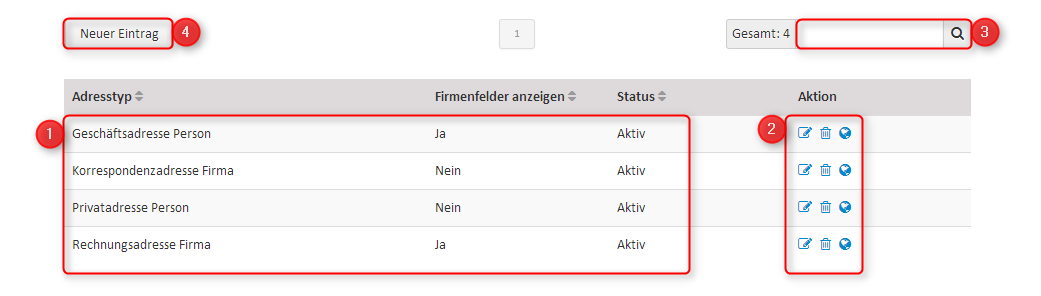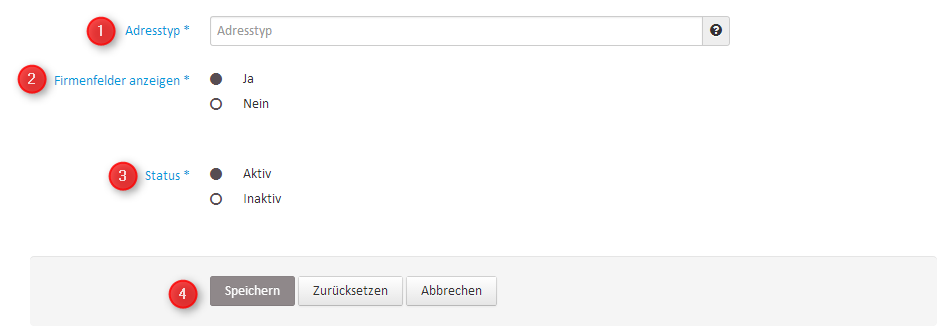Adresstypen
Hier haben wir die Übersicht über alle Funktionen, die innerhalb des Adresstyps möglich sind
Adresstyp Liste
1. Adresstyp:
Sie sehen eine Auflistung aller vorhandenen Adresstypen vor sich.
2. Aktionsleiste:
Über die Symbole in der Aktionsleiste können Sie einen bestehenden Adresstyp bearbeiten oder löschen. Hierzu klicken Sie bitte auf das entsprechende Symbol.
3. Suche:
Wenn Sie einen bestimmten Adresstyp suchen, geben Sie die Bezeichnung dessen bitte im Suchfeld ein und betätigen anschliessend die Enter-Taste oder klicken auf das Lupen-Symbol.
4. Neuer Eintrag:
Mit dem Button "Neuer Eintrag" können Sie einen neuen Adresstyp erfassen.
Neuer Adresstyp erfassen
1. Adresstyp:
Tragen Sie bitte einen aussagekräftigen Namen für den neuen Adresstypen ein.
2. Firmenfelder anzeigen:
In diesem Abschnitt können Sie festlegen, ob die Eingabefelder für den Firmennamen und den Firmenzusatz bei diesem Adresstyp angezeigt werden sollen. Das "Ja" wird in der Regel nur gewählt, wenn eine Privatperson eine Geschäftsadresse erfassen soll. Wenn es sich allerdings um einen Adresstypen für eine Firma handelt, kann im Normalfall das "Nein" gewählt werden, weil der Firmenname bereits vorhanden ist.
3. Status:
Hier können Sie festlegen, ob der Adresstyp aktiv oder inaktiv ist. Nur einen aktiven Adresstypen können Sie auch tatsächlich auswählen. Bitte beachten Sie, dass der Status "Inaktiv" nicht mit der Löschung eines Adresstypen gleichzusetzen ist. Wenn Sie den Status auf "Inaktiv" setzen bedeutet dies lediglich, dass der Adresstyp zur Zeit nicht genutzt werden kann. Die Daten bestehen allerdings weiterhin.
4. Speichern / Zurücksetzen / Abbrechen:
Wenn Sie den Vorgang speichern möchten, betätigen Sie bitte den Speichern-Button. Falls Sie getätigte Eingaben auf den Anfangszustand zurücksetzen möchten, betätigen Sie bitte den Zurücksetzen-Button. Um den Vorgang ohne Speicherung zu beenden, betätigen Sie bitte den Abbrechen-Button.